Win10安装cab失败怎么解决
时间:2025-09-26 18:58:29 383浏览 收藏
Win10安装CAB更新包失败?本文针对Windows 10系统下CAB格式更新文件安装失败的问题,提供了详细的解决方案。首先,推荐使用DISM命令行工具进行安装,通过管理员权限运行命令提示符,利用`dism /online /add-package`命令安装单个或批量CAB文件,确保更新顺利应用。其次,针对需要频繁安装CAB文件的用户,本文还介绍了修改注册表的方法,为CAB文件添加右键“安装更新”快捷选项,简化操作步骤,提升安装效率。无论您是遇到安装难题还是想提高效率,本文都能帮助您轻松搞定Win10 CAB更新安装。
首先使用DISM命令行工具安装CAB更新包,可通过管理员权限的命令提示符执行dism /online /add-package命令完成单个或批量安装;其次可修改注册表为CAB文件添加右键“安装更新”快捷选项,提升操作效率。

如果您下载了Windows 10的CAB格式更新文件,但在尝试安装时遇到失败提示,则可能是由于安装方法不正确或系统环境存在问题。以下是解决此问题的步骤:
本文运行环境:Dell XPS 13,Windows 10 专业版。
一、使用DISM命令行工具直接安装
通过部署映像服务和管理(DISM)工具可以直接将CAB更新包应用到当前操作系统,这是最标准且推荐的方法。
1、以管理员身份打开“命令提示符”或“Windows PowerShell”。可以通过在开始菜单搜索“cmd”或“PowerShell”,然后右键选择“以管理员身份运行”。
2、输入以下命令并按回车执行,将“X:\路径\补丁文件.cab”替换为实际的CAB文件完整路径:
dism /online /add-package /packagepath:"X:\路径\补丁文件.cab"
3、等待命令执行完成,显示操作成功后,重启计算机使更新生效。
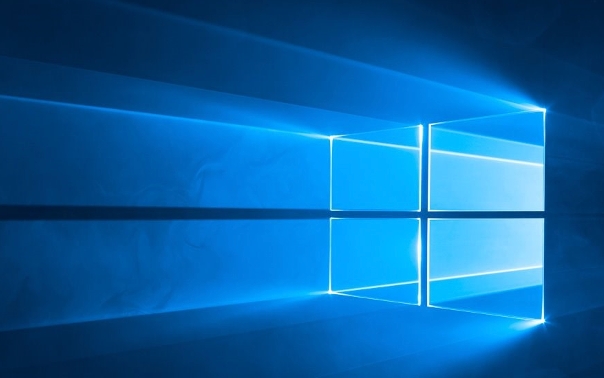
二、批量安装多个CAB更新包
当存在多个CAB格式的更新文件时,可以使用DISM命令一次性扫描并安装指定目录下的所有有效更新包,提高效率。
1、将所有需要安装的CAB文件复制到同一个文件夹中,例如 C:\Updates。
2、以管理员身份打开“命令提示符”或“Windows PowerShell”。
3、执行以下命令,让DISM自动查找并安装该目录下所有匹配的更新包:
dism /online /add-package /packagepath:C:\Updates
4、等待过程结束,根据提示决定是否重启系统。
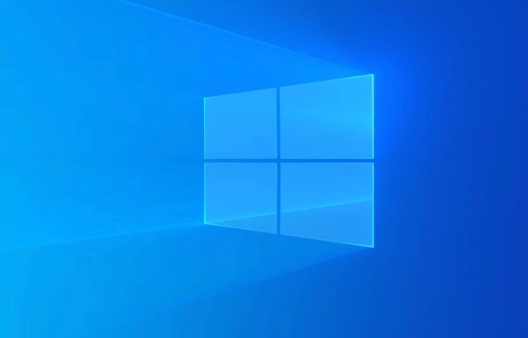
三、通过注册表添加右键安装功能
修改注册表可以在CAB文件的右键菜单中添加“安装更新”选项,实现更便捷的一键式安装操作。
1、按 Win + R 键打开“运行”对话框,输入 regedit 并回车,启动注册表编辑器。
2、导航至路径 HKEY_CLASSES_ROOT\CABFolder\Shell。
3、在左侧树中右键点击 Shell,选择“新建” -> “项”,将其命名为 RunAs。
4、在新建的 RunAs 项上右键,选择“新建” -> “字符串值”,命名为 HasLUAShield,其数值留空。
5、再次在 RunAs 上右键,选择“新建” -> “项”,命名为 Command。
6、选中右侧的“默认”字符串,双击进行编辑,在“数值数据”栏输入:
cmd /k dism /online /add-package /packagepath:"%1",点击确定保存。
7、完成设置后,右键点击任意CAB更新文件,即可在菜单中看到“安装更新”选项,点击即可启动安装流程。
到这里,我们也就讲完了《Win10安装cab失败怎么解决》的内容了。个人认为,基础知识的学习和巩固,是为了更好的将其运用到项目中,欢迎关注golang学习网公众号,带你了解更多关于的知识点!
-
501 收藏
-
501 收藏
-
501 收藏
-
501 收藏
-
501 收藏
-
414 收藏
-
219 收藏
-
111 收藏
-
130 收藏
-
491 收藏
-
320 收藏
-
403 收藏
-
461 收藏
-
265 收藏
-
210 收藏
-
182 收藏
-
465 收藏
-

- 前端进阶之JavaScript设计模式
- 设计模式是开发人员在软件开发过程中面临一般问题时的解决方案,代表了最佳的实践。本课程的主打内容包括JS常见设计模式以及具体应用场景,打造一站式知识长龙服务,适合有JS基础的同学学习。
- 立即学习 543次学习
-

- GO语言核心编程课程
- 本课程采用真实案例,全面具体可落地,从理论到实践,一步一步将GO核心编程技术、编程思想、底层实现融会贯通,使学习者贴近时代脉搏,做IT互联网时代的弄潮儿。
- 立即学习 516次学习
-

- 简单聊聊mysql8与网络通信
- 如有问题加微信:Le-studyg;在课程中,我们将首先介绍MySQL8的新特性,包括性能优化、安全增强、新数据类型等,帮助学生快速熟悉MySQL8的最新功能。接着,我们将深入解析MySQL的网络通信机制,包括协议、连接管理、数据传输等,让
- 立即学习 500次学习
-

- JavaScript正则表达式基础与实战
- 在任何一门编程语言中,正则表达式,都是一项重要的知识,它提供了高效的字符串匹配与捕获机制,可以极大的简化程序设计。
- 立即学习 487次学习
-

- 从零制作响应式网站—Grid布局
- 本系列教程将展示从零制作一个假想的网络科技公司官网,分为导航,轮播,关于我们,成功案例,服务流程,团队介绍,数据部分,公司动态,底部信息等内容区块。网站整体采用CSSGrid布局,支持响应式,有流畅过渡和展现动画。
- 立即学习 485次学习
